Lecția 15: proiectarea propriei baze de date
/en / access2010 / formatare-formulare / conținut /
Introducere
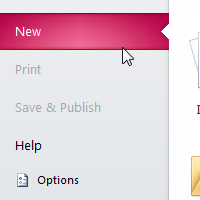
acum, că știți cum să utilizați și să modificați bazele de date existente, ați putea fi interesat să vă proiectați propriile. Proiectarea bazelor de date poate fi foarte complicată—atât de complicată, de fapt, încât oamenii iau cursuri extinse doar pentru a învăța cum să planifice bazele de date. Din acest motiv, nu ne-am concentrat pe crearea unei baze de date de la zero în acest tutorial. Cu toate acestea, vă putem ajuta să începeți.
în această lecție, veți învăța cum să creați o bază de date dintr-un șablon existent. Veți afla, de asemenea, despre alte resurse pe care le puteți utiliza pentru a învăța proiectarea bazei de date.
crearea unei baze de date dintr-un șablon
înainte de a decide să vă construiți propria bază de date, vă recomandăm să consultați șabloanele incluse în Access pentru a vedea dacă vreunul dintre ele se potrivește nevoilor dvs. Când selectați un șablon, Access creează o nouă bază de date bazată pe acel șablon. Odată creată, puteți completa baza de date cu propriile informații sau o puteți modifica pentru a se potrivi nevoilor dvs.
pentru a crea o bază de date dintr-un șablon:
- selectați fila Fișier. Acest lucru vă va duce la vizualizarea din culise.
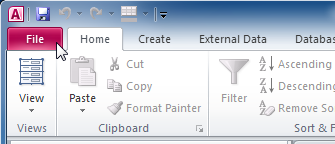 făcând clic pe fila Fișier pentru a accesa vizualizarea Backstage
făcând clic pe fila Fișier pentru a accesa vizualizarea Backstage - în bara laterală, faceți clic pe Nou.
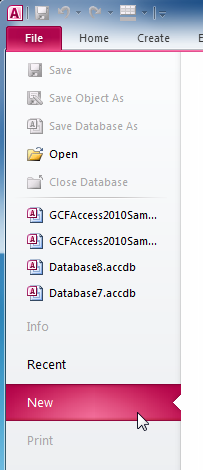 crearea unei noi baze de date în vizualizarea Backstage
crearea unei noi baze de date în vizualizarea Backstage - vor apărea opțiunile șablonului. Sub Office.com șabloane titlu, puteți vedea o listă de șabloane grupate după tip. Selectați tipul de șablon care se potrivește cel mai bine nevoilor dvs.
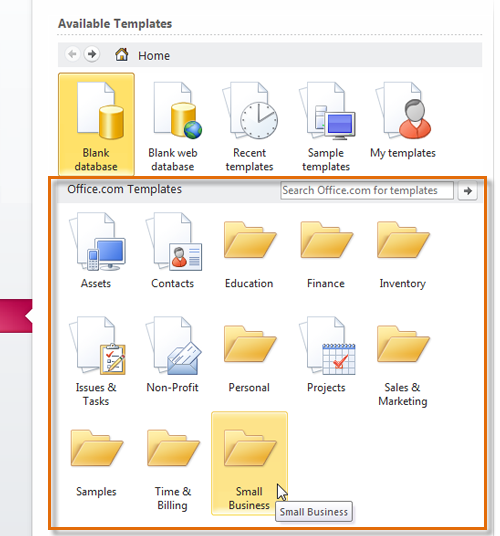 grupuri de șabloane
grupuri de șabloane - Access va afișa toate șabloanele disponibile de acest tip. Selectați un șablon pentru a vedea mai multe informații despre acesta, inclusiv o previzualizare vizuală, în partea dreaptă.
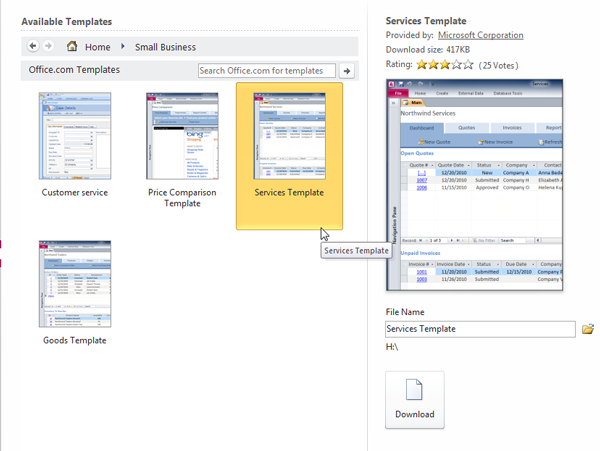 selectarea și previzualizarea unui șablon
selectarea și previzualizarea unui șablon - când ați găsit șablonul pe care doriți să îl utilizați, Faceți clic pe Descărcare. Șablonul se va deschide automat după ce a terminat descărcarea.
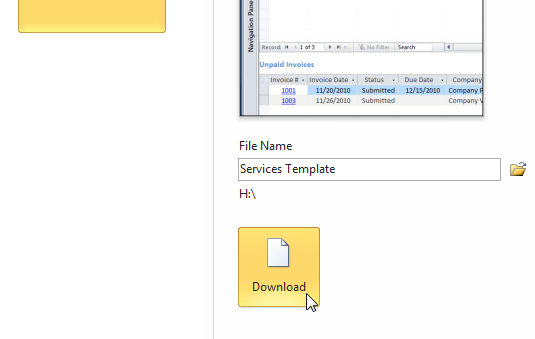 comanda descărcare
comanda descărcare
mai multe resurse pentru proiectarea bazelor de date
din păcate, poate fi dificil să găsiți resurse gratuite, de înaltă calitate, pentru proiectarea bazelor de date. Pe această pagină, veți găsi linkuri către resurse online care vă pot ajuta să începeți. De asemenea, puteți contacta biblioteca locală pentru cărți de instruire.
dacă sunteți dispus să dedicați și mai mult timp și resurse învățării despre proiectarea bazelor de date, puteți căuta, de asemenea, cursuri de certificare Access 2010 online și în comunitatea dvs. Cu toate acestea, de regulă, aceste clase nu sunt gratuite.
resurse online gratuite
- instruirea oficială Microsoft Access 2010 Basics
această serie din șase părți oferă îndrumări privind proiectarea și crearea bazei de date. Cursul este auto-paced și include exemple și sarcini de practică pentru fiecare lecție. Când ați terminat cu o lecție, faceți clic pe link-ul quick Reference Card pentru un link către lecția următoare.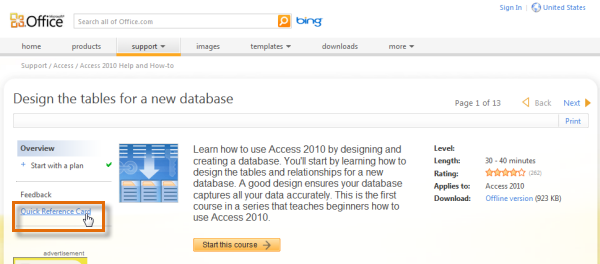 Microsoft Access 2010 bazele de formare
Microsoft Access 2010 bazele de formare - About.com: construirea unei baze de date Access de la sol în sus
despre.tutorial com Vă ghidează prin procesul de creare a unei baze de date pentru o afacere mică. Acest tutorial se referă la o versiune anterioară a Access, dar majoritatea instrucțiunilor sunt încă relevante pentru Access 2010.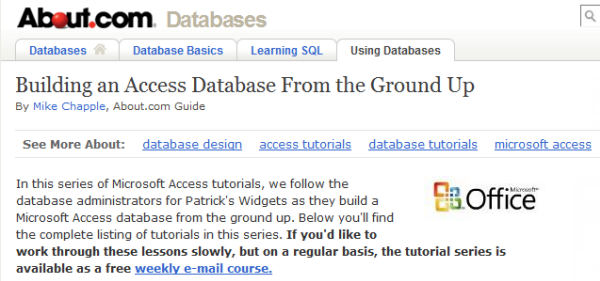 About.com construirea unei baze de date Access de la zero
About.com construirea unei baze de date Access de la zero
/ro / access2010 / tabele-cum se creează-calculate-câmpuri-și-totaluri-rânduri/conținut /